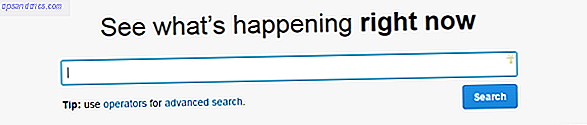O arquivo de dados de configuração de inicialização (BCD) faz parte do Windows desde os dias do Vista.
Não é um arquivo que muitas pessoas vão encontrar em uma base regular, mas é vital para o seu sistema operacional. Se o arquivo BCD for acidentalmente excluído ou for corrompido, todo o seu sistema operacional Windows poderá falhar ao carregar Como solucionar a maioria dos problemas de inicialização do Windows Como solucionar a maioria dos problemas de inicialização do Windows O seu computador com Windows não está inicializando? Pode ser por causa de um erro de hardware, software ou firmware. Veja como diagnosticar e corrigir esses problemas. Consulte Mais informação .
Se algo correr mal, e sua infelicidade o suficiente para não ter um backup, talvez seja necessário executar uma instalação limpa do Windows 4 maneiras de redefinir o Windows 10 e reinstalar a partir do zero 4 maneiras de redefinir o Windows 10 e reinstalar a partir do zero Windows, o que significa que vai precisar de um novo começo de vez em quando. Mostramos como você pode obter uma instalação nova do Windows 10 com o menor esforço possível. Leia mais para colocar seu computador em funcionamento novamente. Isso não significa apenas a perda de horas intermináveis para reinstalar todos os seus aplicativos, mas você também pode perder todos os seus dados se não tiver o hábito de fazer backups regulares. O Guia de Backup e Restauração do Windows Ocorre o Desastres. A menos que esteja disposto a perder seus dados, você precisa de uma boa rotina de backup do Windows. Mostraremos como preparar backups e restaurá-los. Consulte Mais informação .
Não vale a pena correr o risco. Portanto, neste artigo rápido, vamos mostrar como fazer backup e restaurar o arquivo BCD no Windows 10.
Como fazer backup e restaurar o arquivo BCD
Você pode fazer backup e restaurar seu arquivo BCD no Windows 10 usando o prompt de comando.
Para iniciar o Prompt de Comando, pressione a tecla Windows e digite cmd . Quando os resultados forem carregados, clique com o botão direito do mouse em Prompt de Comando e selecione Executar como Administrador .
Se você quiser criar um backup do seu arquivo BCD atual, digite o seguinte comando e pressione Enter :
bcdedit /export f:\01.bcd Nota: Você pode escolher a letra da unidade quando quiser que o arquivo seja salvo.
E se você quiser restaurar o backup criado, digite o seguinte texto e pressione Enter :
bcdedit /import f:\01.bcd Se você não quiser usar o Prompt de Comando, tente usar um aplicativo de terceiros. O mais popular é o EasyBCD. É grátis para baixar e usar. O aplicativo fornece uma interface de usuário que facilita o backup e a restauração do arquivo BCD à vontade.